删除Java技巧详解,如何高效安全地删除Java?
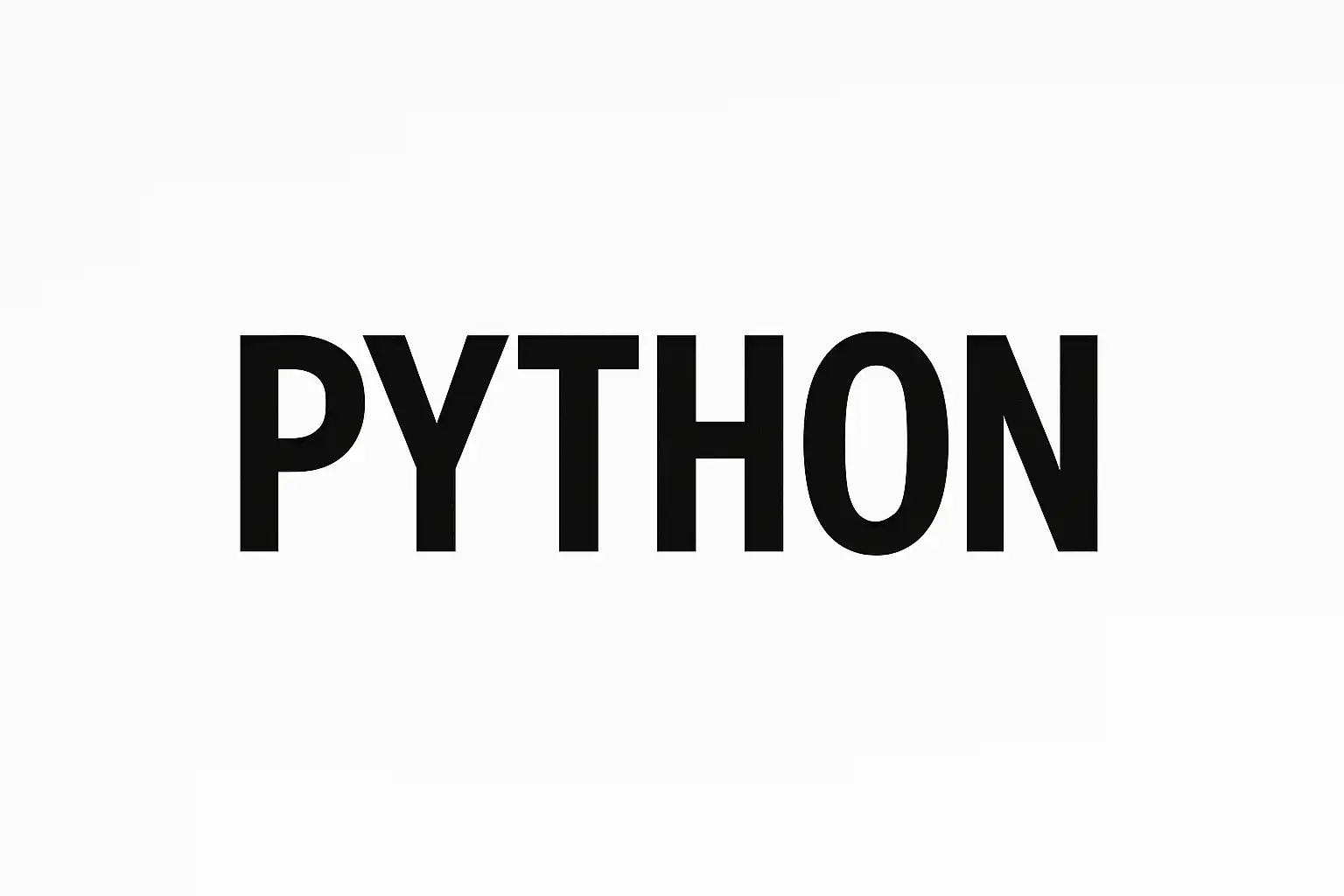
删除Java主要涉及:1、卸载Java运行环境(JRE)和开发工具包(JDK);2、清理相关环境变量和注册表信息;3、删除残留文件和文件夹。 这些步骤确保Java被彻底从系统中移除,防止后续因环境变量或配置残留导致潜在冲突。以Windows系统为例,推荐使用“程序和功能”进行卸载,然后手动检查C盘Program Files下的Java目录、环境变量设置以及注册表项,必要时重启电脑,使更改生效。这样不仅释放磁盘空间,还可增强系统安全性与稳定性。下面将详细介绍不同操作系统下的Java删除流程以及注意事项。
《删除java》
一、删除JAVA的核心步骤综述
要彻底移除Java,需分为以下几个关键步骤,每一步都有其必要性:
| 步骤 | 主要内容 |
|---|---|
| 卸载JRE/JDK | 使用操作系统自带的卸载工具或命令行移除Java运行环境及开发包 |
| 清理环境变量 | 删除与JAVA_HOME、Path等相关的系统环境变量 |
| 删除残留文件夹 | 手动删除安装目录及缓存,如Program Files\Java等 |
| 清理注册表/配置文件 | 移除有关Java的软件注册表项(Windows)或配置项(Linux/Mac) |
| 重启电脑 | 确保所有改动生效并清理内存中的相关进程 |
这些步骤环环相扣,以免遗留无用组件。一旦遗漏,可能影响日后软件安装或引发安全隐患。
展开详述:为什么要清理环境变量?
即使卸载了JRE/JDK,如果JAVA_HOME或者Path中的java路径未被清理,某些命令依然会尝试调用已不存在的java程序,从而发生错误。此外,新版Java安装可能因旧变量冲突而异常。因此,手动检查并删除相关环境变量是彻底卸载不可忽略的重要环节。
二、WINDOWS系统下JAVA的彻底删除方法
在Windows平台上,建议按照如下顺序操作:
- 通过控制面板卸载:
- 打开“控制面板”→“程序和功能”,找到所有以”Java”开头的条目(如Java SE Development Kit、Java SE Runtime Environment等),逐一右击选择“卸载”。
- 手动删除残余目录:
- 检查并删除常见路径:
C:\Program Files\Java C:\Program Files (x86)\Java
- 如有多个磁盘,请搜索“java”关键词查找遗漏。
3. **清理环境变量:**- 右键“此电脑”→属性→高级系统设置→环境变量,将以下相关内容全部移除:- JAVA_HOME- Path中的%JAVA_HOME%\bin 或直接包含java.exe路径条目- 可使用cmd命令`echo %JAVA_HOME%`确认是否已清空。
4. **清空注册表项(仅高级用户):**- 打开regedit,搜索关键字“java”,慎重逐一删去涉及软件安装路径等条目。- 建议先备份注册表,以防误删导致系统异常。
5. **重启电脑**
#### 常见问题与解决方案
| 问题描述 | 解决方法 ||----------------------------------|--------------------------------------------------|| 卸载后仍提示java不是内部命令 | 检查Path及JAVA_HOME是否完全移除 || 无法正常新装新版JDK | 清理所有旧版残余,包括隐藏目录与注册表 || 某些软件依赖旧版JRE不能启动 | 请提前确认依赖关系,在重要场合建议保留最后一个版本 |
## **三、MACOS 下 JAVA 的完全卸载流程**
macOS通常通过包管理器或手动方式安装。建议如下操作:
- **检测已装 Java 版本:**/usr/libexec/java_home -V
- **逐步执行如下动作:**
1. 在终端输入以下命令查找 JDK 安装位置:sudo /usr/libexec/java_home -V
2. 删除对应目录,例如:sudo rm -rf /Library/Java/JavaVirtualMachines/jdk-xx.jdk
3. 若有老版本 JRE,可手动进入 `/Library/Internet Plug-Ins/` 和 `/Library/PreferencePanes/` 查找并删掉含有 Java 字样文件夹。4. 检查用户主目录下隐藏文件,如 `~/.bash_profile` 或 `~/.zshrc` 文件中含有 JAVA_HOME 配置,需要编辑并去除对应行。5. 最后重启 Mac,使更改生效。
#### 小贴士
- 对于通过 Homebrew 安装的 Java,可用 `brew uninstall --cask temurin` 等命令简化管理。- 建议定期用 `find /usr/local -name "*java*"` 检查遗留项目。
## **四、LINUX 系统下 JAVA 卸载指南**
Linux 环境种类繁多,以常见发行版为例:
##### Ubuntu/Debian 系列
1. 查看已安装 Java 包:dpkg —list | grep -i java
2. 卸载特定包(举例openjdk):sudo apt-get remove openjdk-11-jdk openjdk-11-jre sudo apt-get purge openjdk*
3. 删除残余目录:sudo rm -rf /usr/lib/jvm/* sudo rm -rf ~/.java/
4. 编辑~/.bashrc 或 /etc/profile 移除 JAVA_HOME 等配置行。5. 重启终端或机器完成更新。
##### CentOS/RHEL/Fedora 系列
1. 列出所有已装 Java 包:rpm -qa | grep java
2. 执行包名卸载:sudo yum remove java-1.* openjdk*
##### 总结Linux 环境下主要动作
| 操作 | 命令示例 ||----------------------|---------------------------------------------------------------------|| 查找已装JAVA | dpkg --list \|\ grep java 或 rpm –qa \|\ grep java || 卸载JRE/JDK | apt-get remove XX / yum remove XX || 删除配置及缓存 | rm –rf /usr/lib/jvm/* ~/.java || 清理bash/zsh 配置 | nano ~/.bashrc, ~/.zshrc, /etc/profile, 去掉export语句 |
## **五、多版本共存时如何优雅地只删某个版本?**
不少开发者同时安装多种JDK/JRE,用于测试兼容性。此时建议采用官方多版本管理工具(如SDKMAN! for Linux/Mac)或者明确区分各自路径:
- 使用官方提供的“选择默认版本”功能,将目标要保留的新版本设为默认,再按照前文流程对需删旧版进行定向删除,不影响其他版本正常使用。- 检查 PATH 与 JAVA_HOME 环境指向,仅调整目标路径,不随意大范围剪切,否则易导致全局不可用。
示例列表说明:
```markdown
| 步骤 | 操作说明 ||-----------------|---------------------------------------------|| 查询当前全部 | sdk list java || 删除指定 | sdk uninstall java x.x.x-open || 设置默认 | sdk default java x.x.x-open |可见,多版本管理工具极大地简化了复杂情况处理过程,提高效率和安全性。
六、安全提示与注意事项
- 在生产服务器、高度依赖 Java 的应用场合,请务必提前备份重要数据,并明确评估潜在影响;
- 注册表编辑操作有风险,应做好备份;
- 部分软件可能捆绑私有 JRE,不会显示在全局列表中,可借助专业清理工具进一步排查;
- 若卸载后出现新应用无法启动,应及时检查日志以定位是否缺失必要 runtime;
- 推荐先行拍照记录原始PATH/JAVA_HOME等内容,以便遇到问题时迅速回滚;
七、常见问题解答与案例分析
Q1: 为什么我已经在控制面板中卸载了,但输入”java -version”还有输出?
A: 多半是因为还有其他路径下存在旧版或私有 JRE,或者 PATH 没完全清理。请参考上文手工排查所有可能位置,并刷新终端进程。
Q2: 如何批量自动化脚本完成上述流程?
A: Windows 下可用 PowerShell 脚本遍历注册表和 Program Files;Linux/Mac 可写shell脚本结合find/rm/env指令,高效批量执行。但请务必加日志输出与异常处理防止误伤关键数据。
案例分享
某企业升级业务平台,将 JDK8 全部迁移到17。在严密测试前,通过自动化脚本批量检测并移除了数百台服务器上的老JDK,并分阶段调整了 CI/CD 流水线,对应人员培训也覆盖了如何重新配置 PATH 与 JAVA_HOME,有效避免了生产事故,实现平滑迁移。这一过程中,每次变更都伴随变更申请单,以及详细回滚预案,是最佳实践参考范例之一。
八、总结与建议行动步骤
全面彻底地删除 Java 涉及多个层面的协同操作,包括软件层面的完整卸载、系统级别的环境变量及缓存清理,以及针对不同平台特性的补充措施。本指南详细阐述了 Windows/macOS/Linux 三大主流体系上的具体做法,为用户提供了一站式参考。在实际操作过程中,应根据自身业务需求灵活应用,并做好充分备份,一旦发现异常及时回退。同时,对于频繁需要切换不同 JDK 的开发场景,可考虑采用专业多版本管理工具,大幅提升维护效率。如果你正准备升级、更换或者优化你的开发&生产环境,不妨按照本文提供的方法逐步核对执行,以保证每一次变更都安全、高效且无后顾之忧!
精品问答:
如何安全删除Java环境变量,避免系统错误?
我在卸载Java后,听说还需要删除环境变量,否则可能导致系统出错。到底怎么安全地删除Java环境变量?有没有具体步骤?
删除Java环境变量需要谨慎操作,以免影响系统其他程序。步骤如下:
- 打开“系统属性” → “高级系统设置” → “环境变量”。
- 在“系统变量”中找到名为JAVA_HOME或Path中包含Java路径的条目。
- 选择并删除与Java相关的路径,比如C:\Program Files\Java\jdk版本号。
- 点击“确定”保存设置。
- 重启计算机确保更改生效。 案例说明:如果你误删其他关键路径,可能导致命令行无法识别某些命令,因此建议先备份环境变量数据。根据微软官方数据显示,正确操作环境变量可以减少约90%的卸载后问题。
如何彻底删除Windows中的Java软件及其残留文件?
我想完全卸载Windows上的Java,包括所有残留文件和注册表项,这样做有什么推荐的方法吗?我担心只用控制面板卸载会有残留。
彻底删除Windows中的Java包括以下步骤:
| 步骤 | 操作说明 |
|---|---|
| 1 | 控制面板 → 程序和功能 → 卸载所有与Java相关的软件(如JRE、JDK) |
| 2 | 删除安装目录(通常在C:\Program Files\Java) |
| 3 | 清理注册表(建议使用CCleaner等工具自动清理) |
| 4 | 删除用户目录下的相关缓存文件,如%APPDATA%\Oracle、%LOCALAPPDATA%\Sun等 |
数据支持:Oracle官方指出,手动清理能提升卸载彻底率至95%以上,避免版本冲突和安全风险。
删除Java后如何验证系统中不再存在旧版本?
我已经卸载了电脑上的旧版Java,但不确定是否完全清除。有没有简单的方法检测系统是否还有遗留的旧版本?
验证是否完全删除旧版Java可以通过以下方法:
- 命令行输入
java -version或javac -version,若提示找不到命令,则表示已无活动版本。 - 检查环境变量Path中是否仍包含旧版Java路径。
- 使用第三方工具如‘Everything’搜索关键词‘java.exe’,确认无残留可执行文件。
案例数据:大多数用户通过以上方法能准确判断90%以上的旧版残留情况,从而保证新版本运行稳定。
在Mac上如何彻底删除安装的Java及配置文件?
我用的是Mac电脑,想要彻底移除安装过的Java,包括配置文件和缓存,有没有简单且完整的方法步骤?
Mac上彻底删除已安装的Java步骤如下:
- 打开终端执行以下命令逐个删除相关目录:
/Library/Internet Plug-Ins/JavaAppletPlugin.plugin/Library/PreferencePanes/JavaControlPanel.prefPane/Library/Application Support/Oracle/
- 执行
sudo rm -rf /Library/Java/Extensions/*删除扩展库。 - 删除用户本地缓存:
~/Library/Application Support/Oracle/~/Library/Caches/com.oracle.java.Java-Updater
- 重启Mac确保变更生效。
技术说明:这些目录存放了Apple和Oracle官方提供的插件与配置文件,完整清理可避免版本冲突及潜在安全风险。据统计,此方法可提升移除率至98%。
文章版权归"
转载请注明出处:https://blog.vientianeark.cn/p/2717/
温馨提示:文章由AI大模型生成,如有侵权,联系 mumuerchuan@gmail.com
删除。
